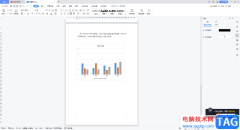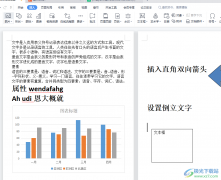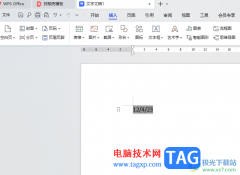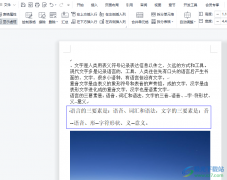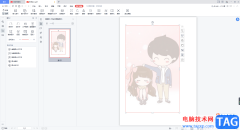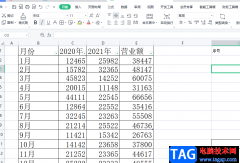我们需要在wps办公软件中进行数据的编辑与统计,那么就需要使用WPS中的excel表格编辑工具,当你在表格工具页面中编辑了一些数据之后,想要对这些数据进行快速的求和,那么就可以通过使用数组公式来操作,数组公式对于求和是非常快速的,当你对第一个数据进行数组公式求和之后,那么后面的几组数据直接用填充方式进行求和就可以了,那么这种操作方法就非常的快速,并且也不会使数据出现求和错误的情况,那么小编现在就给大家讲解一下如何使用WPS Excel使用数值公式进行求和的具体操作方法,如果你需要的情况下可以看看小编分享的方法教程,希望可以对你有所帮助。
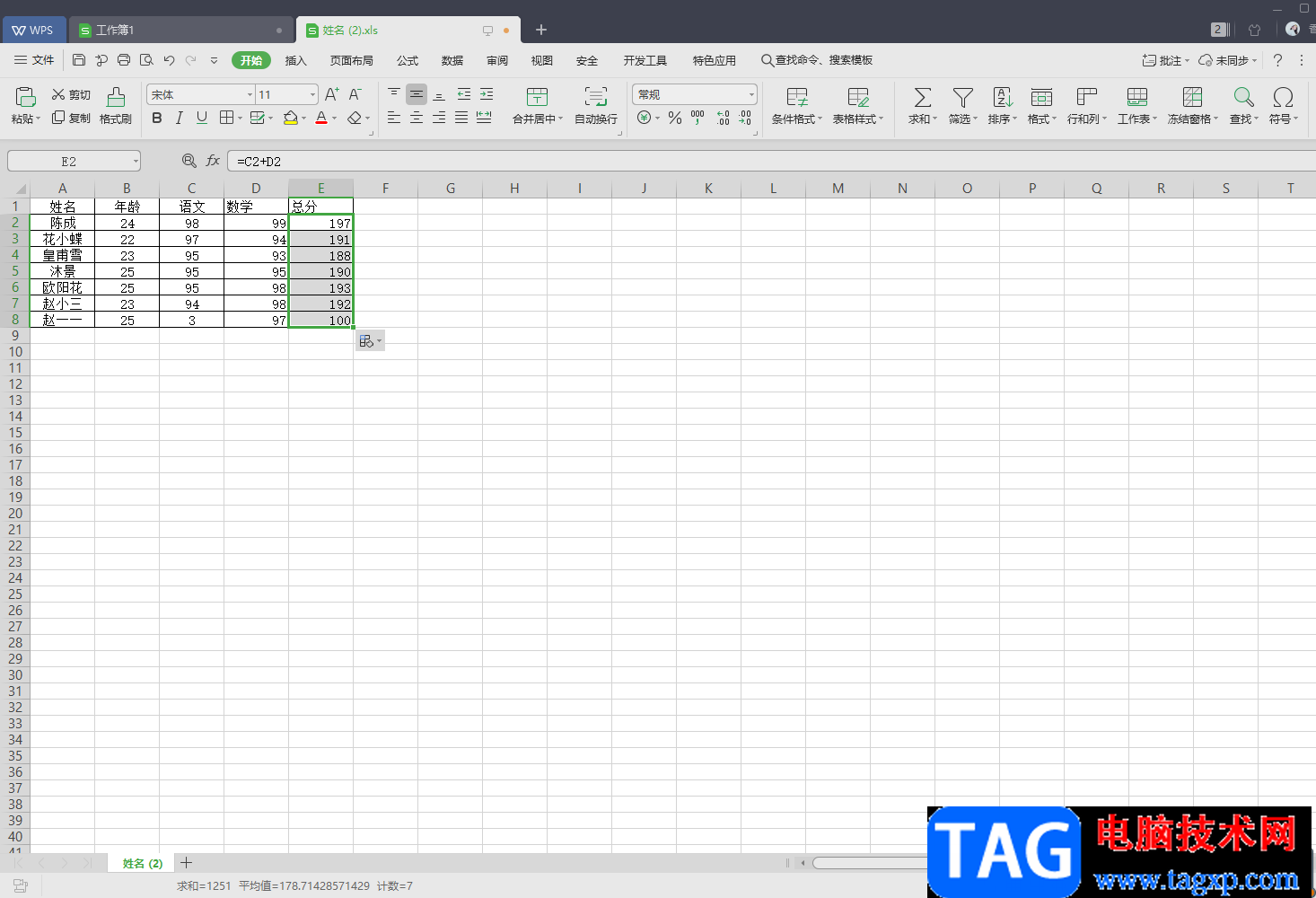
方法步骤
1.首先我们需要将Excel表格通过WPS办公软件打开,然后我们需要将要使用数组公式的那一组单元格选中。
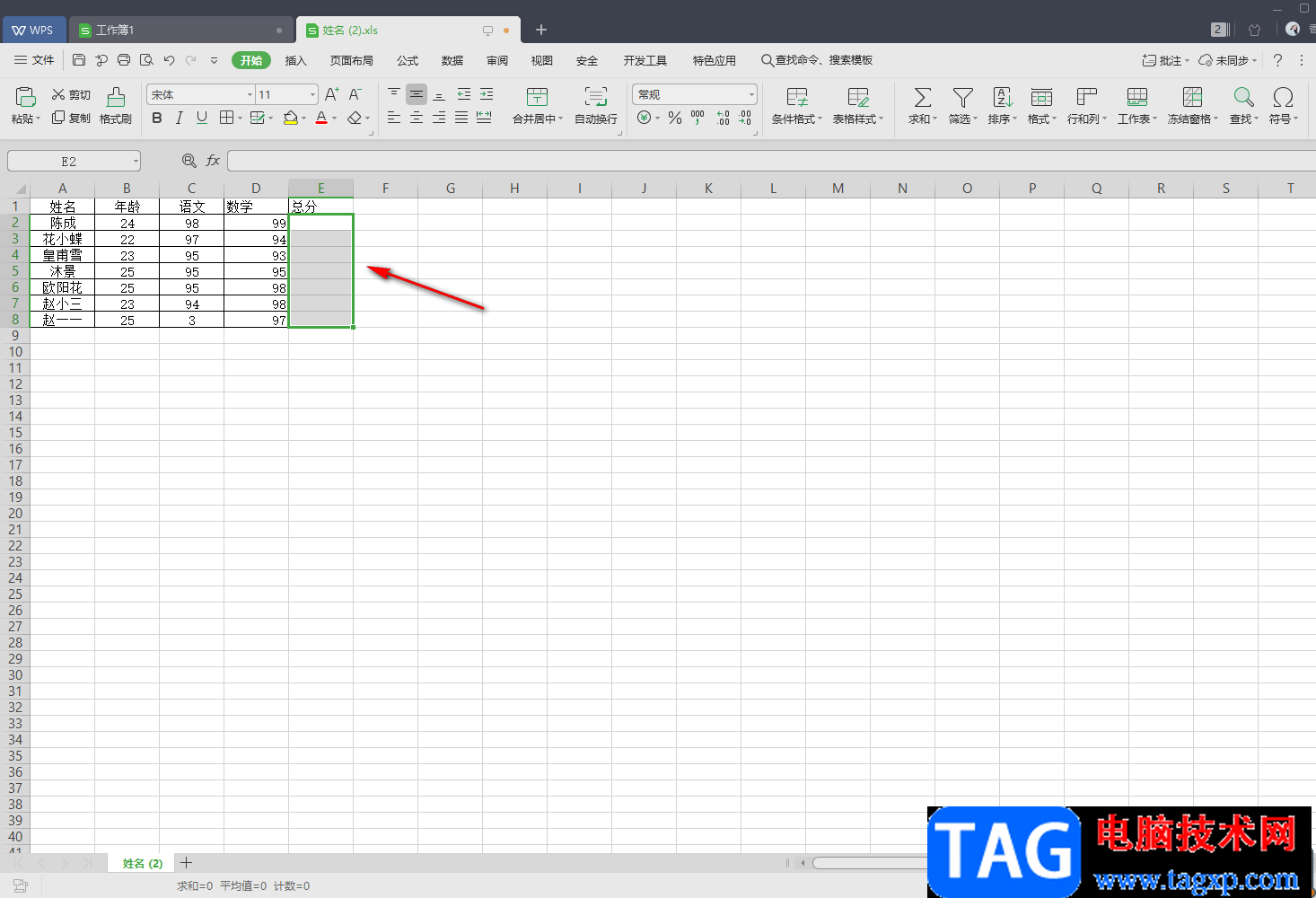
2.然后在第一个需要使用数组公式的单元格中录入数组公式,格式为【=C2+D2】,意思就是我们需要先在该单元格中输入一个等于符号,然后用鼠标依次点击一下【语文】下方的单元格和【数学】下方的单元格。
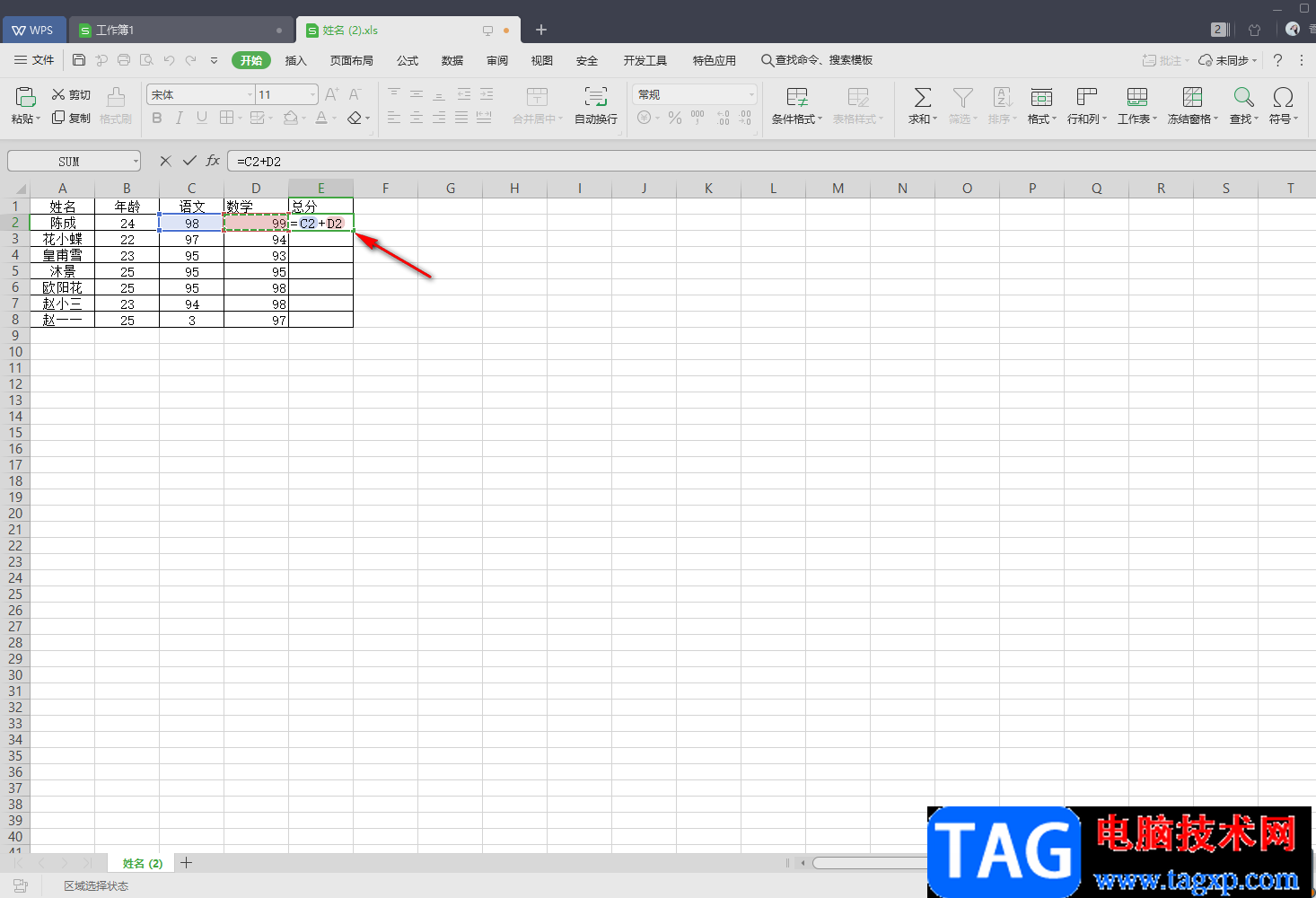
3.然后我们就可以直接用鼠标将上方的勾符号点击一下即可进行求和操作。
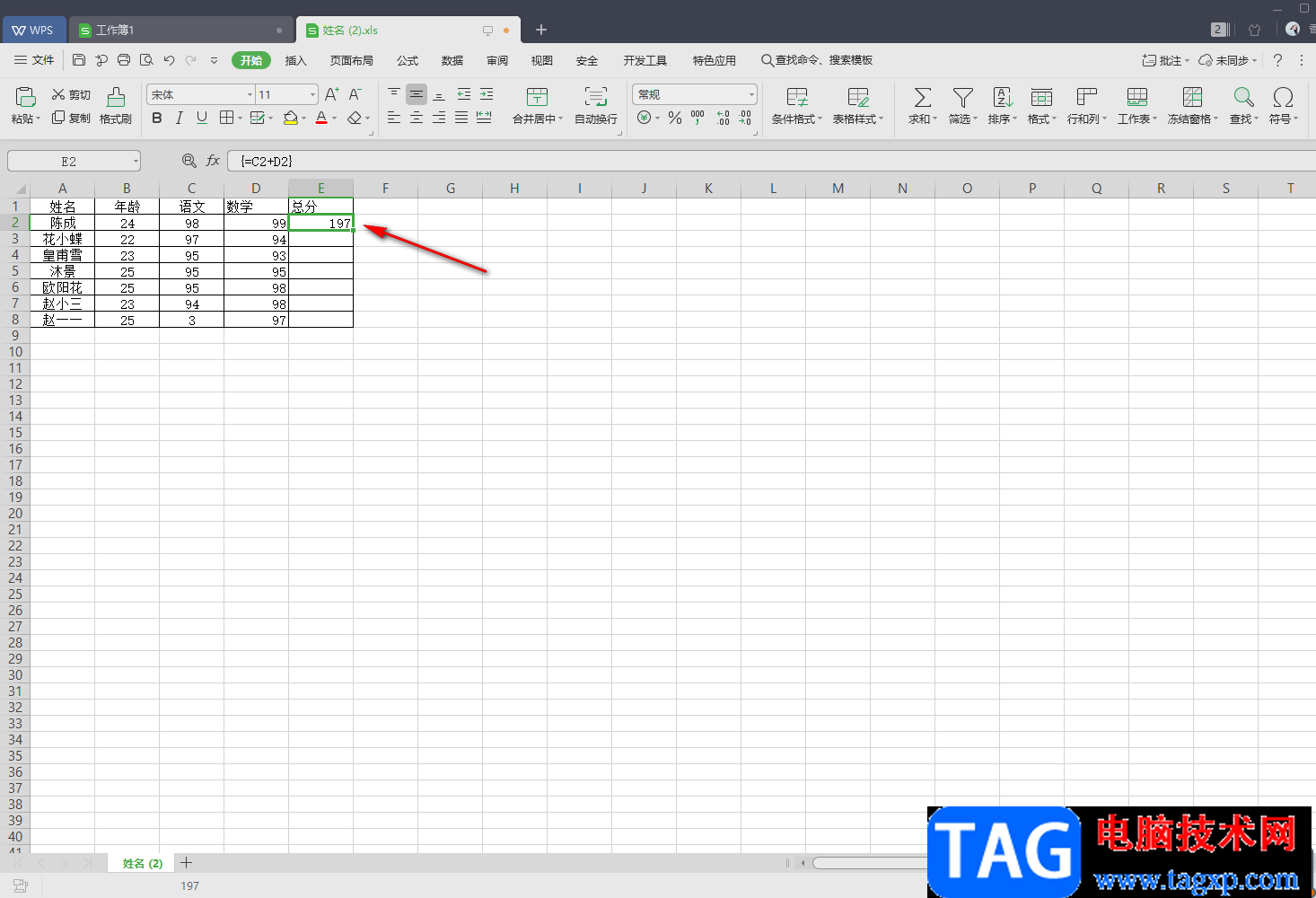
4.那么再次看到该单元格就会有我们需要的数据,如图所示。
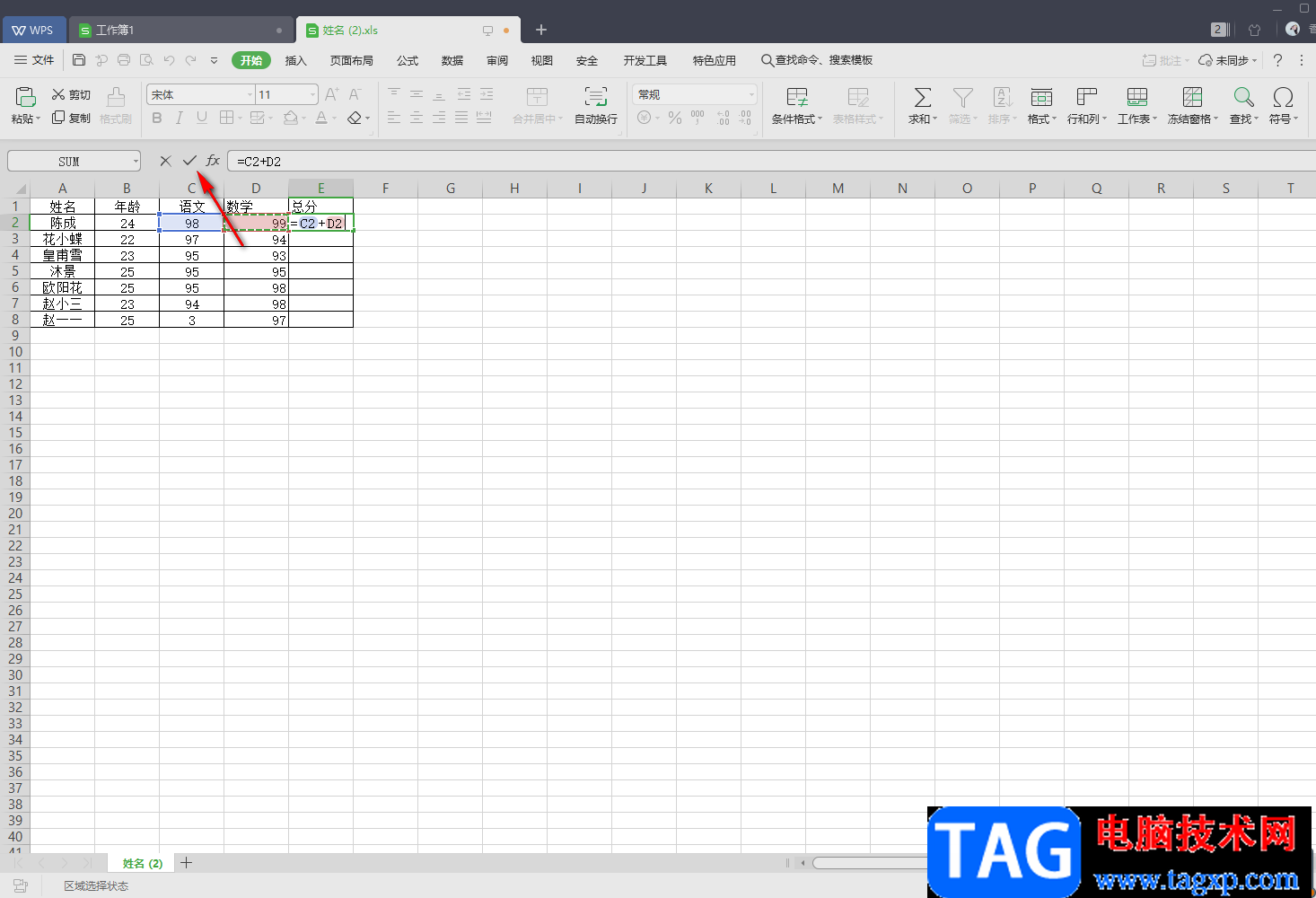
5.之后你再使用鼠标点击一下已经求和了的单元格,当该单元格右下角出现一个加号图标之后,用鼠标拖动该图标即可进行后面的数据的填充,那么整个表格数据就求和成功了,如图所示。
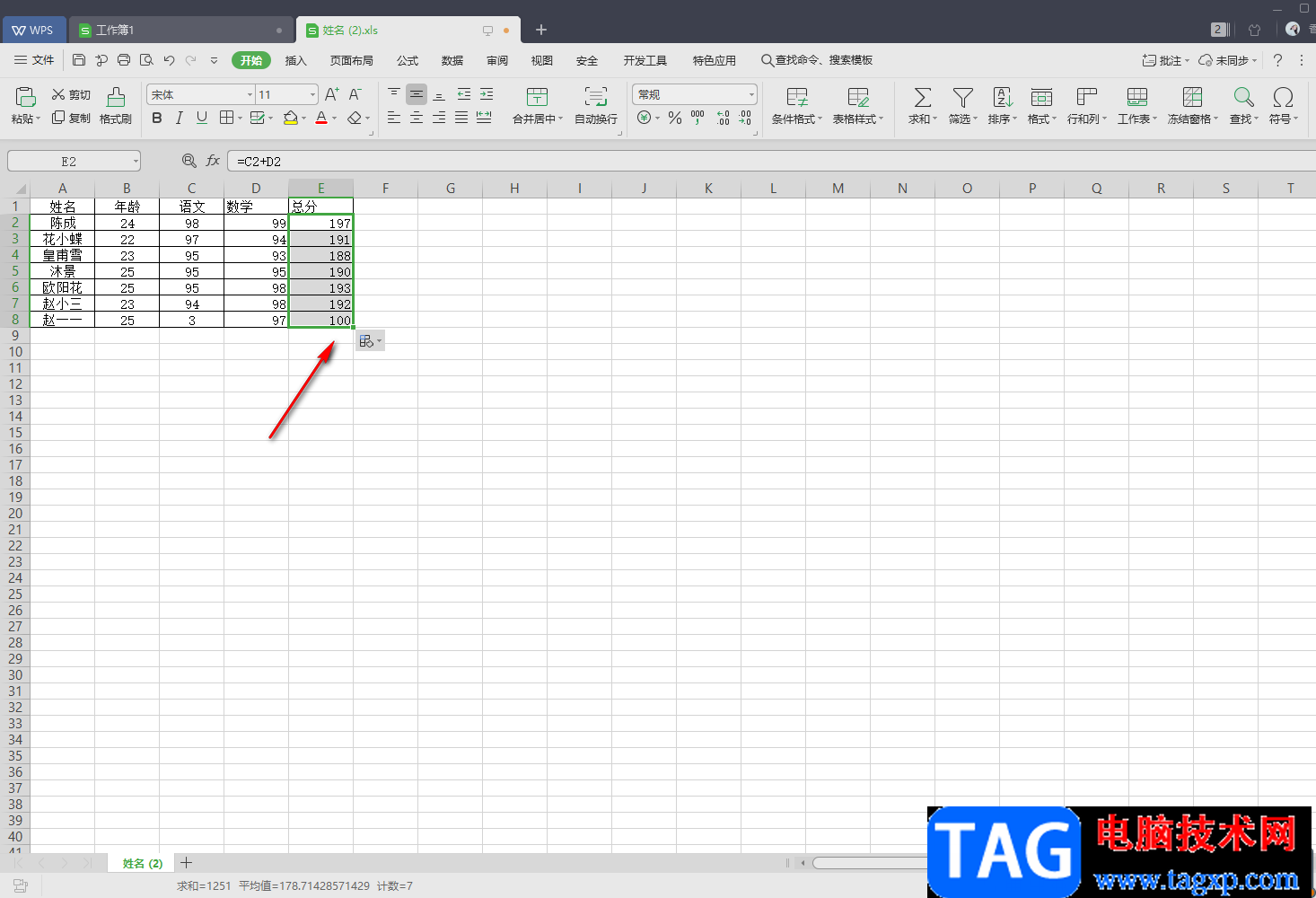
以上就是关于如何使用wps Excel使用数值公式进行求和的具体操作方法,如果你想要快速进行求和,那么可以通过小编分享的方法来操作一下就可以了,数组公式是我们平常会经常使用到公式,感兴趣的小伙伴可以了解一下。